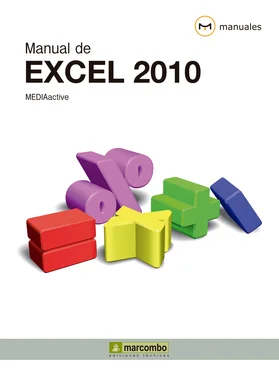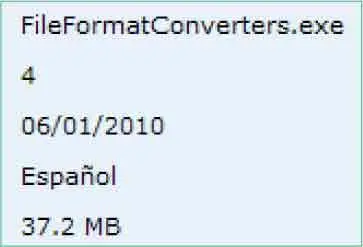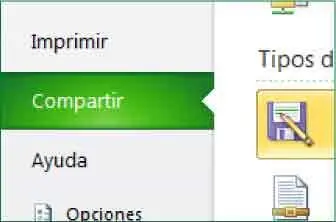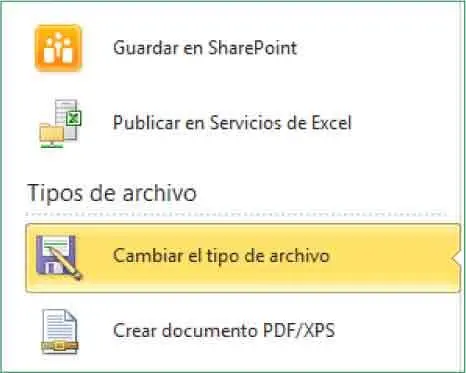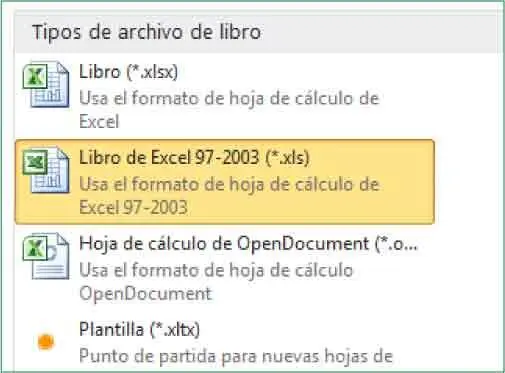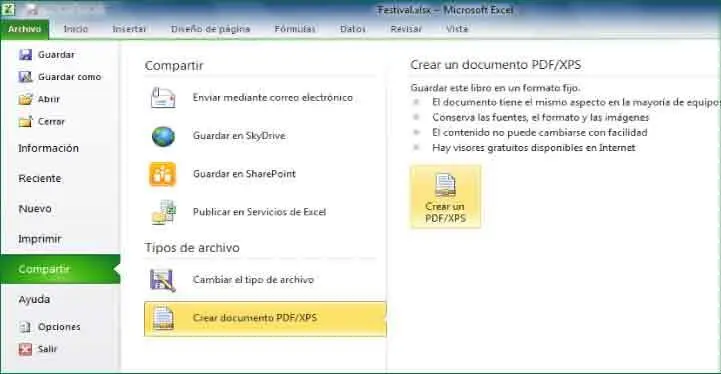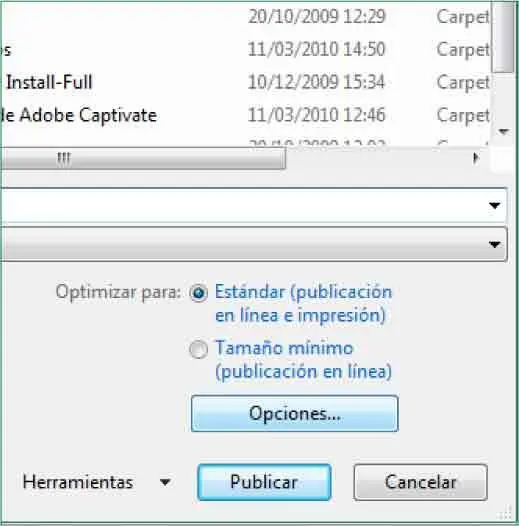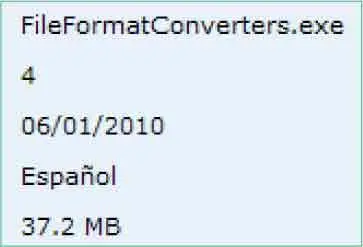
10Ahora convertiremos el libro Precios.xlsxque hemos creado y guardado en una lección anterior al formato de Excel 97-2003 siguiendo otro procedimiento. Abra ese libro, pulse en la pestaña Archivoy haga clic en la opción Compartir. ( 7)

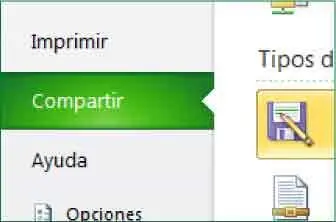
11En este comando se encuentran las funciones que permiten compartir libros con otros usuarios y modificar el tipo de archivo. Pulse en la opción Cambiar el tipo de archivo. ( 8)

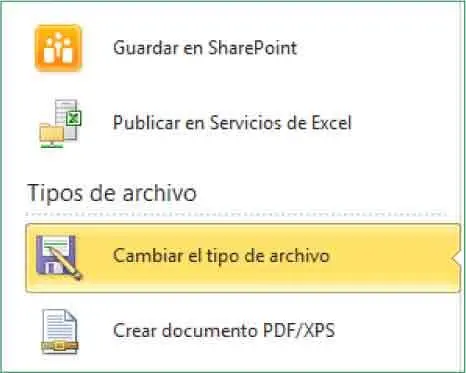
12En la vista Backstage de esta función aparecen todos los tipos de archivo a los que se puede convertir un libro. Seleccione el tipo de archivo Libro de Excel 97-2003 (*.xls). ( 9)

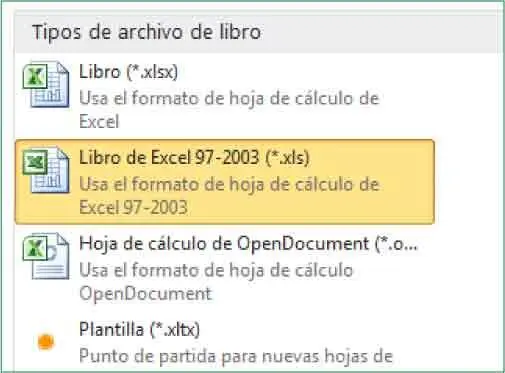
Los archivos creados en Excel 2010 usan usando los formatos de archivo basados en XMLpor lo que pueden abrirse en Excel 2007 sin complementos especiales ni pérdida de funcionalidad.
13Nuevamente aparece el cuadro Guardar como,mostrando ya ese tipo de archivo en el campo Tipo.Para almacenar una copia del libro Preciosen la biblioteca Documentosy con el formato de Excel 97-2003, pulse el botón Guardar.
14Ahora el libro tiene la extensión .xls. Como ha podido comprobar, los procesos para guardar un documento de Excel 2010 con el formato de versiones anteriores no revisten dificultad alguna. Para acabar, recuperaremos el libro Festivalcon su formato original usando para ello la utilidad Documentos recientes.Cierre el libro Precios.xlspulsando el botón de aspa situado en el extremo derecho de la Cinta de opciones.
15Haga clic en la pestaña Archivo,pulse en la opción Recientey, en la lista de libros recientes, pulse sobre el libro Festival.xlsxpara abrirlo.
Lección 13. Guardar un libro como PDF o XPS
Incluida en el comando Compartir del nuevo menú Archivo se encuentra la opción Crear documento PDF/XPS, con la que es posible convertir de manera rápida y sencilla un libro de Excel en un documento con uno de esos formatos, para facilitar así su publicación electrónica con el aspecto que tendrá al imprimirlo. Desde Excel 2007 no es necesario utilizar herramientas de otros fabricantes para realizar esa conversión, lo que ayuda a compartir documentos de forma segura, a administrar más eficazmente los comentarios y a garantizar que dichos comentarios no se pierdan al publicar el documento. El formato de documento portátil (PDF) fue creado por la compañía Adobe Systems con la intención de poder obtener, visualizar y compartir información desde cualquier aplicación y en cualquier sistema informático, mientras que el formato XPS (XML Paper Specification) es el nuevo formato propuesto por Microsoft para el intercambio de documentos sin pérdida de datos.
1En este ejercicio le mostraremos el sencillo procedimiento que debe seguir para almacenar un libro de Excel con los formatos de documento portátil PDF, de Adobe, y XPS, de Microsoft. Seguimos trabajando con el libro de ejemplo Festival.xlsx.Haga clic en la pestaña Archivoy pulse en la opción Compartir.
2Seleccione la opción Crear documento PDF/XPSy, en el panel actualizable de la derecha, pulse el botón Crear un PDF/XPS. ( 1)

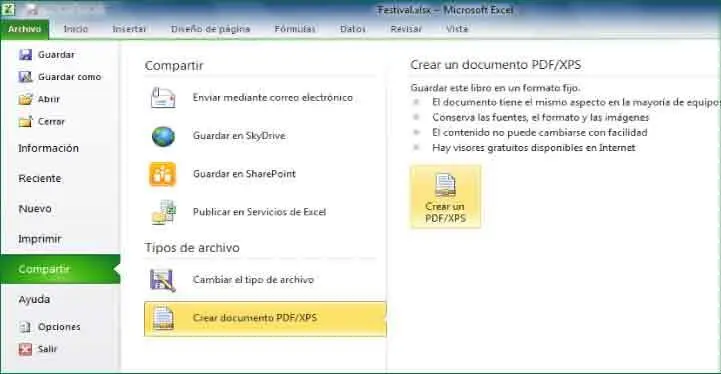
En la función Compartirdel menú Archivo se encuentran las opciones para convertir un libro de Excel a otros formatos, distribuirlo mediante el correo electrónico y publicarlo.
3Se abre de este modo el cuadro de diálogo Publicar como PDF o XPS,mostrando seleccionado por defecto el tipo de archivo Documento XPSen el campo Tipo.El formato XPS (XML Paper Specification) es la alternativa de Microsoft al formato PDF, usa la tecnología XML y facilita también el intercambio de documentos. En este cuadro debemos indicar también el nombre del archivo y su ubicación en el equipo. Además, si dejamos activada la opción Abrir archivo tras publicación,el sistema abrirá el programa apropiado para visualizar el documento. Pulse el botón Opcionesde este cuadro. ( 2)

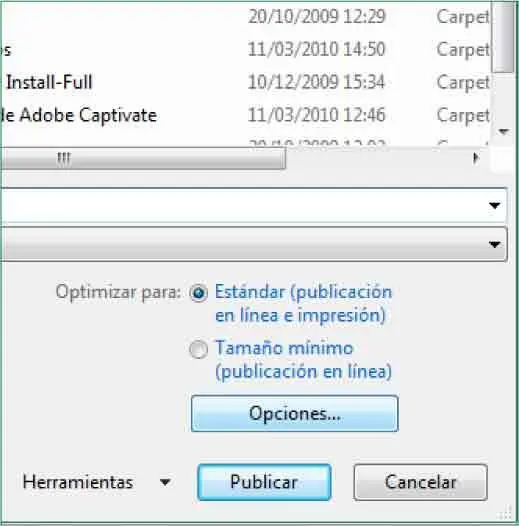
4Como puede ver, en el cuadro de diálogo Opcionespodemos especificar el intervalo de páginas que vamos a convertir así como indicar si queremos publicar el libro entero, sólo una selección o las hojas activas, y el tipo de información no imprimible que queremos incluir, entre otras opciones. Mantenga las opciones tal y como se muestran por defecto en este cuadro y pulse el botón Aceptar. ( 3)


5En primer lugar, convertiremos el documento al formato de documento portátil XPS, manteniendo el nombre y la ubicación por defecto. Como comprobaremos a continuación, este documento se abrirá con el programa de Windows Visor de XPS. Pulse el botón Publicar.
Читать дальше